Fungsi menu bar pada microsoft excel – Sebagai pengguna Excel yang ingin memaksimalkan kemampuan spreadsheet Anda, menguasai fungsi menu bar sangatlah penting. Dari mengelola file hingga menyisipkan elemen tambahan, menu bar Excel menyediakan berbagai alat yang dapat mempercepat alur kerja dan meningkatkan produktivitas Anda.
Artikel ini akan mengupas secara mendalam setiap tombol pada menu bar Excel, memberikan Anda pemahaman komprehensif tentang kegunaannya dan cara memanfaatkannya secara efektif.
Pengertian Menu Bar pada Microsoft Excel
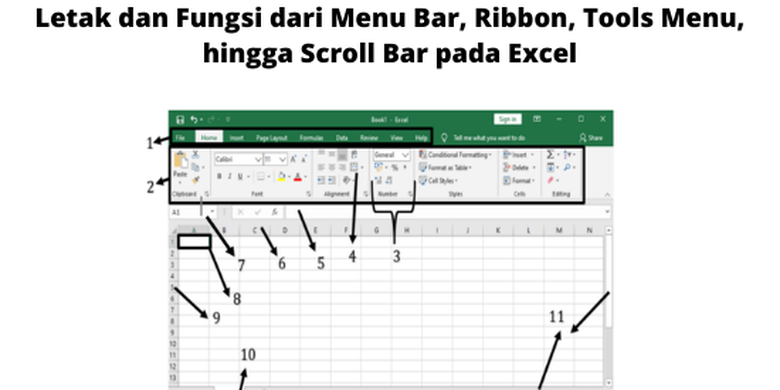
Menu bar adalah bagian penting dari antarmuka Microsoft Excel yang berisi perintah dan opsi untuk mengelola dan mengedit lembar kerja.
Menu bar terletak di bagian atas jendela Excel dan terdiri dari beberapa tab, masing-masing berisi perintah dan opsi terkait.
Menu bar pada Microsoft Excel berisi berbagai tab yang memudahkan kita mengakses fitur-fitur penting, seperti Home, Insert, Page Layout, dan lainnya. Kalau ngomongin soal fitur, kita juga perlu tahu cara mempercepat jaringan Telkomsel kalau lagi lemot. Ada beberapa trik yang bisa dicoba, seperti mengatur ulang pengaturan jaringan atau cek cara lengkapnya di sini . Nah, setelah jaringan lancar, kita bisa kembali ke Microsoft Excel dan memanfaatkan menu bar untuk memaksimalkan produktivitas kita.
Tab-tab Menu Bar
- File: Menyediakan opsi untuk membuat, membuka, menyimpan, dan mencetak file.
- Home: Berisi perintah dasar seperti font, penyelarasan, dan pengeditan.
- Insert: Memungkinkan Anda menyisipkan objek seperti grafik, tabel, dan gambar.
- Page Layout: Mengontrol tata letak halaman, termasuk margin, orientasi, dan header/footer.
- Formulas: Menyediakan alat untuk membuat dan mengelola rumus dan fungsi.
- Data: Membantu mengelola data, termasuk mengurutkan, memfilter, dan membuat tabel.
- Review: Berisi alat untuk meninjau dan mengedit dokumen, seperti memeriksa ejaan dan komentar.
- View: Mengontrol tampilan lembar kerja, termasuk zoom, panel, dan bilah rumus.
Contoh Penggunaan
Misalnya, untuk membuat tabel baru, Anda dapat mengklik tab Insert, pilih Table, dan tentukan rentang sel untuk tabel.
Atau, untuk menghitung rata-rata dari serangkaian angka, Anda dapat mengklik tab Formulas, pilih Function Library, dan pilih fungsi AVERAGE.
Fungsi Menu Bar dalam Mengelola File
Menu File pada Microsoft Excel menyediakan berbagai tombol untuk mengelola file, termasuk membuat, membuka, menyimpan, dan mencetak.
Tombol-tombol ini memungkinkan pengguna untuk mengakses berbagai fitur dan mengelola file mereka secara efisien.
Membuat File Baru
- Klik tombol “Baru” untuk membuat file Excel baru.
- Pilih templat atau buat dokumen kosong.
Membuka File yang Ada
- Klik tombol “Buka” untuk membuka file Excel yang ada.
- Pilih file dari jendela dialog yang muncul.
Menyimpan File
- Klik tombol “Simpan” untuk menyimpan file yang sedang dikerjakan.
- Pilih lokasi penyimpanan dan masukkan nama file.
Menutup File
- Klik tombol “Tutup” untuk menutup file yang sedang dibuka.
- File akan ditutup dan perubahan yang belum disimpan akan hilang.
Fitur Tambahan
Selain fungsi-fungsi dasar di atas, menu File juga menyediakan fitur tambahan seperti:
- Mengatur properti file, seperti judul, penulis, dan kata kunci.
- Mengonversi file ke format lain, seperti PDF atau CSV.
- Mengakses informasi bantuan dan dukungan.
Menu Bar untuk Pengeditan Data
Menu Bar pada Microsoft Excel menyediakan berbagai opsi pengeditan data yang komprehensif. Bagian ini akan mengeksplorasi fungsi tombol-tombol penting dalam menu Home untuk mengedit data dan memberikan daftar tugas yang dapat dilakukan menggunakan menu Editing dan Formatting.
Tombol-tombol Pengeditan pada Menu Home
Menu Home memiliki beberapa tombol penting untuk pengeditan data, antara lain:
- Undo:Membatalkan tindakan terakhir yang dilakukan.
- Redo:Mengulangi tindakan yang dibatalkan.
- Cut:Memotong sel yang dipilih dan menyalinnya ke clipboard.
- Copy:Menyalin sel yang dipilih ke clipboard.
- Paste:Menempelkan konten clipboard ke lokasi yang dipilih.
- Clear:Menghapus konten sel yang dipilih.
- Format Painter:Menyalin format sel yang dipilih dan menerapkannya ke sel lain.
Tugas-tugas Menu Editing dan Formatting
Menu Editing dan Formatting menyediakan lebih banyak opsi pengeditan dan pemformatan data, antara lain:
- Find:Mencari teks atau nilai tertentu dalam spreadsheet.
- Replace:Mengganti teks atau nilai tertentu dengan yang lain.
- Go To:Bernavigasi ke sel atau rentang sel tertentu.
- Select:Memilih sel atau rentang sel tertentu.
- Format Cells:Memformat sel dengan opsi seperti font, warna, dan perataan.
- Conditional Formatting:Menerapkan pemformatan ke sel berdasarkan kondisi tertentu.
- Data Validation:Membatasi input data ke sel dengan aturan tertentu.
Menu Bar untuk Pemformatan Sel: Fungsi Menu Bar Pada Microsoft Excel
Menu Cell Styles
Menu Cell Styles menyediakan berbagai format prasetel yang dapat diterapkan pada sel dengan cepat. Format ini mencakup font, perataan, warna isian, dan gaya batas.
- Pilih sel yang ingin diformat.
- Klik menu Cell Styles pada tab Home.
- Pilih format yang diinginkan dari galeri.
Menu Number Format
Menu Number Format digunakan untuk memformat angka dan tanggal. Format yang tersedia meliputi mata uang, persentase, dan tanggal.
- Pilih sel yang berisi angka atau tanggal.
- Klik menu Number Format pada tab Home.
- Pilih format yang diinginkan dari galeri.
Format kustom juga dapat dibuat menggunakan kotak dialog Format Cells yang dapat diakses melalui menu Number Format.
Menu Bar untuk Menambahkan Rumus dan Fungsi
Menambahkan Rumus Menggunakan Menu Formulas
Petunjuk langkah demi langkah untuk memasukkan rumus menggunakan menu Formulas:
- Pilih sel tempat Anda ingin memasukkan rumus.
- Klik tab “Formulas” di menu bar.
- Pilih kategori rumus yang sesuai dari grup “Function Library”.
- Klik fungsi yang ingin Anda gunakan.
- Masukkan argumen yang diperlukan untuk fungsi tersebut.
- Tekan “Enter” untuk menerapkan rumus.
Contoh Rumus Umum
Beberapa rumus umum yang digunakan dalam Excel meliputi:
- SUM:Menjumlahkan nilai dalam rentang sel.
- AVERAGE:Menghitung rata-rata nilai dalam rentang sel.
- COUNT:Menghitung jumlah sel yang berisi data.
- IF:Mengevaluasi kondisi dan mengembalikan nilai yang berbeda berdasarkan hasilnya.
- VLOOKUP:Mencari nilai dalam tabel berdasarkan nilai kunci.
Menu Bar untuk Menyisipkan Elemen Tambahan
Menu Insert di Microsoft Excel menyediakan berbagai opsi untuk menambahkan elemen tambahan ke lembar kerja, memperkaya konten dan meningkatkan presentasi data.
Menambahkan Gambar dan Grafik
- Pilih tab “Insert” pada menu bar.
- Klik opsi “Pictures” untuk menyisipkan gambar dari komputer atau web.
- Klik opsi “Chart” untuk membuat bagan berdasarkan data yang dipilih.
Membuat Tabel dan Pivot Table
Menu Insert juga memudahkan pembuatan tabel dan pivot table untuk mengelola dan menganalisis data.
- Klik opsi “Table” untuk mengonversi rentang sel menjadi tabel yang terstruktur.
- Klik opsi “PivotTable” untuk membuat pivot table yang merangkum dan menganalisis data dalam berbagai perspektif.
Menyisipkan Objek Lain
Selain gambar, bagan, tabel, dan pivot table, menu Insert juga memungkinkan penyisipan objek lain, seperti:
- Kotak teks untuk menambahkan anotasi atau keterangan.
- Bentuk dan garis untuk membuat diagram atau ilustrasi.
- Fungsi untuk menyisipkan rumus atau perhitungan.
Menu Bar untuk Mendesain Halaman
Menu Page Layout pada Microsoft Excel menyediakan berbagai fitur untuk mengatur tata letak halaman, memastikan tampilan dokumen yang profesional dan teratur.
Fitur Menu Page Layout
- Margins:Mengatur jarak antara tepi halaman dan konten, memastikan ruang yang cukup untuk header, footer, dan catatan kaki.
- Orientation:Mengubah orientasi halaman menjadi lanskap (horizontal) atau potret (vertikal), tergantung pada kebutuhan presentasi data.
- Size:Memilih ukuran halaman standar atau menyesuaikan ukuran khusus untuk memenuhi kebutuhan dokumen tertentu.
- Breaks:Memasukkan halaman baru atau jeda kolom, membagi dokumen menjadi beberapa bagian untuk pengorganisasian dan navigasi yang lebih baik.
- Themes:Menerapkan tema desain yang telah ditentukan sebelumnya, memberikan tampilan yang konsisten dan profesional pada dokumen.
Menggunakan Menu Page Setup
Menu Page Setup menyediakan pengaturan yang lebih mendetail untuk margin, orientasi, dan ukuran halaman.
- Margins:Mengatur margin atas, bawah, kiri, dan kanan secara individual, memberikan kontrol yang lebih besar atas jarak tepi.
- Orientation:Memilih orientasi halaman yang diinginkan, lanskap atau potret, untuk mengoptimalkan presentasi data.
- Paper Size:Memilih ukuran halaman standar (misalnya, A4, Letter) atau menyesuaikan ukuran khusus untuk dokumen yang unik.
Menu Bar untuk Mengulas Perubahan
Menu Review di Microsoft Excel memungkinkan kamu meninjau dan mengelola perubahan pada lembar kerja. Fitur ini sangat berguna saat bekerja secara kolaboratif atau saat ingin melacak perubahan yang dilakukan.
Komentar
- Menu Comments memungkinkan kamu menambahkan komentar pada sel tertentu.
- Komentar ini dapat dilihat dan dibalas oleh pengguna lain, memudahkan kolaborasi dan diskusi tentang perubahan.
Track Changes
- Menu Track Changes melacak semua perubahan yang dilakukan pada lembar kerja.
- Kamu dapat meninjau perubahan ini, menerimanya, atau menolaknya.
- Fitur ini sangat berguna untuk meninjau perubahan yang dilakukan oleh orang lain atau untuk membandingkan versi berbeda dari lembar kerja.
Menu Bar untuk Mengakses Pengaturan dan Bantuan
Menu Bar di Microsoft Excel memberikan akses cepat ke berbagai fitur penting untuk menyesuaikan tampilan, mengonfigurasi pengaturan, dan mendapatkan bantuan saat Anda bekerja dengan spreadsheet.
Menu Bar terletak di bagian atas jendela Excel dan terdiri dari beberapa tab, masing-masing mewakili kategori fungsi tertentu.
Menu View
Menu View memungkinkan Anda menyesuaikan tampilan antarmuka Excel untuk meningkatkan kenyamanan dan efisiensi Anda.
- Normal:Tampilan default yang menampilkan spreadsheet dengan grid dan formula.
- Page Layout:Menampilkan spreadsheet seperti halaman cetak, dengan margin dan header/footer.
- Page Break Preview:Menunjukkan pratinjau pembagian halaman spreadsheet saat dicetak.
Menu Options, Fungsi menu bar pada microsoft excel
Menu Options menyediakan akses ke pengaturan Excel yang dapat dikonfigurasi untuk menyesuaikan pengalaman Anda.
- General:Mengatur preferensi umum seperti pengaturan bahasa, tema, dan opsi autosave.
- Formulas:Mengonfigurasi pengaturan perhitungan dan opsi penelusuran kesalahan.
- Advanced:Mengatur pengaturan lanjutan seperti opsi pemulihan dan kompatibilitas.
Pemungkas
Dengan menguasai fungsi menu bar Excel, Anda dapat mengotomatiskan tugas, meningkatkan akurasi, dan membuat spreadsheet yang lebih profesional dan efisien. Jadi, mari kita jelajahi dunia menu bar dan buka potensi penuh Excel!
